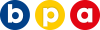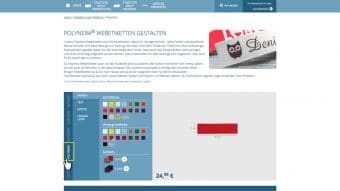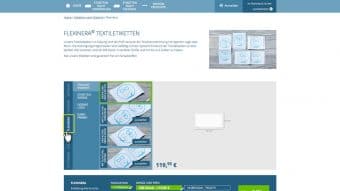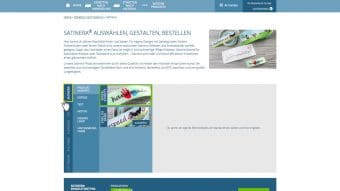Ihr seid auf der Suche nach neuen Etiketten für Eure Projekte? Dann seid Ihr sicherlich schon über www.dortex.de gestolpert: Dort könnt Ihr wunderbare Etiketten und Anhänger mit Qualität individuell erstellen. Im April haben sie ihren Webshop erneuert, wodurch der Bestellvorgang um einiges einfacher und intuitiver wurde. Die Auswahl an verschiedenen Produkten ist aber unglaublich groß und auf den ersten Blick mögen die unterschiedlichen Optionen und Varianten einem erst einmal den Atem rauben. Aber keine Sorge – mit unserem Schritt-für-Schritt-Tutorial nehmen wir Euch bei der Hand und zeigen Euch, wie Ihr mit wenigen Klicks Euer eigenes Etikett gestaltet.
Schritt für Schritt zum eigenen Etikett
1. Auf der Startseite von Dortex findet Ihr auf der oberen Navigationsleiste die Reiter „Etiketten nach Anwendung“, „Etiketten nach Material“ und „Weitere Produkte“. Egal, welchen Reiter Ihr nehmt, sie führen Euch alle zum Ziel. Zur Vorführung wird der Weg über den Reiter „Etiketten nach Anwendung“ ausgewählt. Es erscheint ein Untermenü mit den verschiedenen Klassen sortiert nach Zweck des Produkts: die schlichten Namensbänder, Etiketten mit Logos, Pflegeetiketten, Bügeletiketten sowie die Expressversion, bei der die Labels im Schnellverfahren produziert und versendet werden (Abb. 1). Sucht Euch die passende Kategorie aus.

Abbildung 1
2. Anschließend erscheinen die verschiedenen Produktvarianten der ausgewählten Klasse mit unterschiedlichen Merkmalen, Eigenschaften und ihren Preisen (Abb. 2). Die einzelnen Varianten unterscheiden sich etwa durch die Anzahl an möglichen Farben, die Auswahl der Etikettenhöhe oder durch das Material. So ist zum Beispiel Cottonera® Premium ein Webetikett aus Baumwolle in kräftigen Farben, wodurch es sich von Cottonera® Classic abhebt. Wählt das für Euch geeignetste Label aus.

Abbildung 2
3. Nach der Wahl der Variante erscheint das Bearbeitungsfeld für das Etikett. Rechts befindet sich eine Produktvorschau mit Zentimeterangaben, darunter wird der aktuelle Preis angezeigt. Links von der Vorschau befinden sich die einzelnen Optionen für das Etikett: Produktvariante, Größe und Befestigung, Farben, Text, Motive und eigenes Logo (Abb. 3). Arbeitet anschließend die Punkte in der zweiten Spalte nach und nach ab. Hier wurde beispielhaft das Produkt Cottonera® Premium ausgewählt.

Abbildung 3
4. In der ersten Spalte links befinden sich die Materialien, die identisch dem Reiter „Etiketten nach Material“ sind (Abb. 4).

Abbildung 4
Je nach Material unterscheiden sich die Auswahloptionen für die Etiketten. Neben Cottonera® gibt es Polynera®, Flexinera®, Corinera® und Satinera®. Bei Cottonera® ist der Grundstoff Baumwolle, bei Polynera® Polyester, bei Flexinera® werden die Etiketten mit verschiedenen Falzungen angeboten, Corinera® gibt es als Leder-, Kunstleder-, SnapPap- oder Pappelholz-Version und bei Satinera® sind die Labels aus Doubleface-Satin. Je nach Material unterscheiden sie sich in der Produktvariante, Größe und Befestigung, den möglichen Motiven sowie Farben. Schaut am besten bei jedem einzelnen durch, was für jeweilige Eigenschaften vorhanden sind.
- Polynera®
- Flexinera®
- Corinera®
- Satinera®
5. Die Höhe unter „Größe und Befestigung“ zwischen 10, 15 und 25 mm einstellen und die Befestigungsmethode zwischen Aufnähen und Aufbügeln auswählen. Außerdem entscheidet Ihr unter Verarbeitung, ob die Etiketten noch daheim geschnitten und gefaltet oder umgefaltet und geschnitten geliefert werden. Je nach Produktvariante sind einige der genannten Punkte nicht vorhanden (Abb. 5).

Abbildung 5
6. Sucht Euch unter 15 verschiedenen Farbtönen die Farben für Schriftzug und Hintergrund aus (Abb. 6). Bei der Variante Cottonera® Classic gibt es noch zusätzlich die Option Farbsets „Hell“ und „Dunkel“. Dann werden die Bänder in jeweils etwa 13 verschiedenen Farbkombinationen angezeigt. Auch hier gilt, je nach Produktvariante sind einige Farben nicht erhältlich.

Abbildung 6
7. Im nächsten Schritt den gewünschten Text eingeben (Abb. 7). Je nach Etikettenhöhe sind bis zu drei Zeilen beschriftbar. Für den Text kann dabei zwischen 24 Schriftarten frei gewählt werden und die Schriftgröße ist variabel. Außerdem können die üblichen Pflegesymbole eingefügt werden (Abb. 8).

Abbildung 7

Abbildung 8
8. Unter „Motive” kann eins aus 13 Themenbereichen hinzufügt werden. Das Motiv kann sowohl links als auch rechts vom Text platziert und manuell präzise verschoben werden (Abb. 9).

Abbildung 9
9. Eigene Logos können ebenfalls hochgeladen werden (Abb. 10). Bei gewebten Etiketten fällt hier eine geringe Einrichtungsgebühr an.

Abbildung 10
10. Zuletzt ist unterhalb des Bearbeitungsfelds eine Übersicht über des eigens zusammengestellten Etiketts mit allen ausgewählten Optionen zu sehen (Abb. 11). Daneben werden die Produktionsdauer, die Menge und der Preis angezeigt. Wenn Euch Euer Produkt so gefällt, legt es in den Warenkorb.

Abbildung 11
Einfach und simpel
Das Praktische an diesem unkomplizierten Bearbeitungsfeld ist, dass zu jedem Zeitpunkt das Etikett zu sehen ist! So wisst Ihr immer, wie sich die Änderungen auswirken. Außerdem müsst Ihr, wenn Ihr Euch zwischendurch für eine andere Produktvariante oder für ein anderes Material entscheidet, nicht von vorne beginnen, sondern könnt die Änderungen einfach in der jeweiligen Spalte oder Zeile vornehmen. So bleibt ein mühseliges Wechseln der Felder bzw. Fenster aus.
Mit Etiketten könnt Ihr schnell und unkompliziert eigenen Projekten eine persönliche Note verleihen. Gerade für diejenigen, die viel verschenken oder verkaufen, sind eigens gemachte Labels das Tüpfelchen auf dem I. Probiert es aus und Ihr werdet bestimmt nicht mehr ohne Etiketten leben wollen.